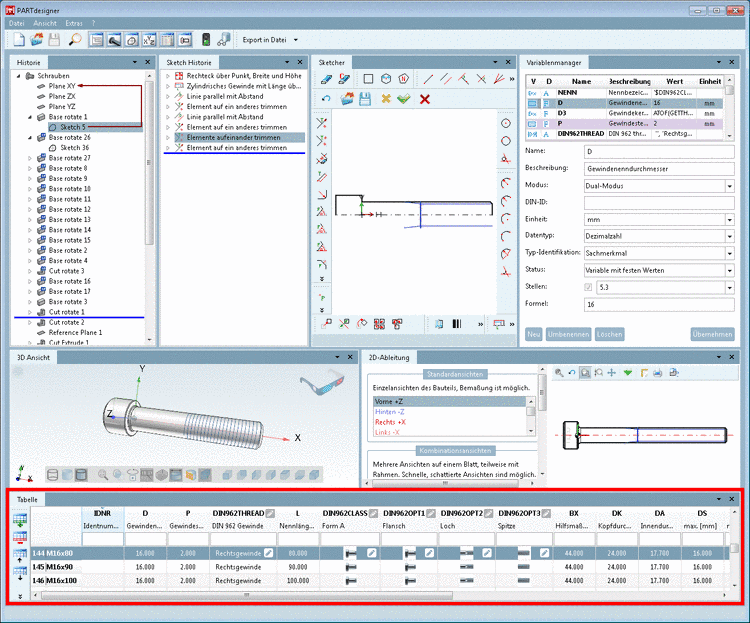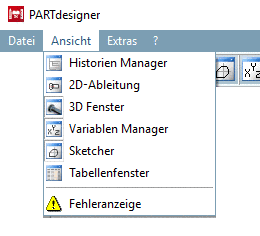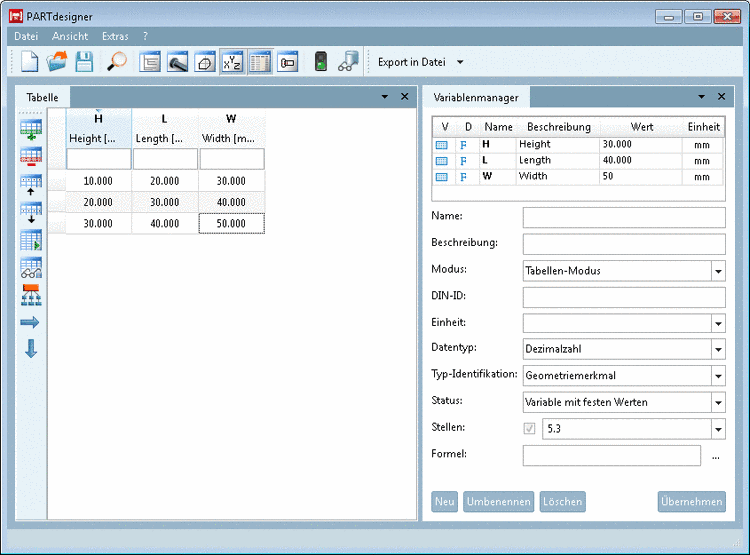Manual
Login
Our 3D CAD supplier models have been moved to 3Dfindit.com, the new visual search engine for 3D CAD, CAE & BIM models.
You can log in there with your existing account of this site.
The content remains free of charge.

Top Links
Manual
![[Hinweis]](/community/externals/manuals/%24%7Bb2b:MANUALPATH/images/note.png) |
Hinweis |
|---|---|
|
Die obige Abbildung zeigt zur Übersicht alle vorhandenen Arbeitsbereiche (Dockingfenster). Es werden sicher nicht zur gleichen Zeit alle Arbeitsbereiche benötigt. Gestalten Sie die Benutzeroberfläche wie gewünscht.
| |
Wenn Sie im geöffneten PARTdesigner im Datei-Menü Neue Tabelle aufrufen, erhält der Dockingbereich Tabelle (neben dem Variablenmanager) automatisch einen vergrößerten Arbeitsbereich. Weitere Dockingfenster werden in der Regel hier nicht benötigt.
Ein kleines Beispiel hierzu finden Sie unter Abschnitt 6.5, „Tabelle erstellen: Kleines Beispiel von A bis Z“.